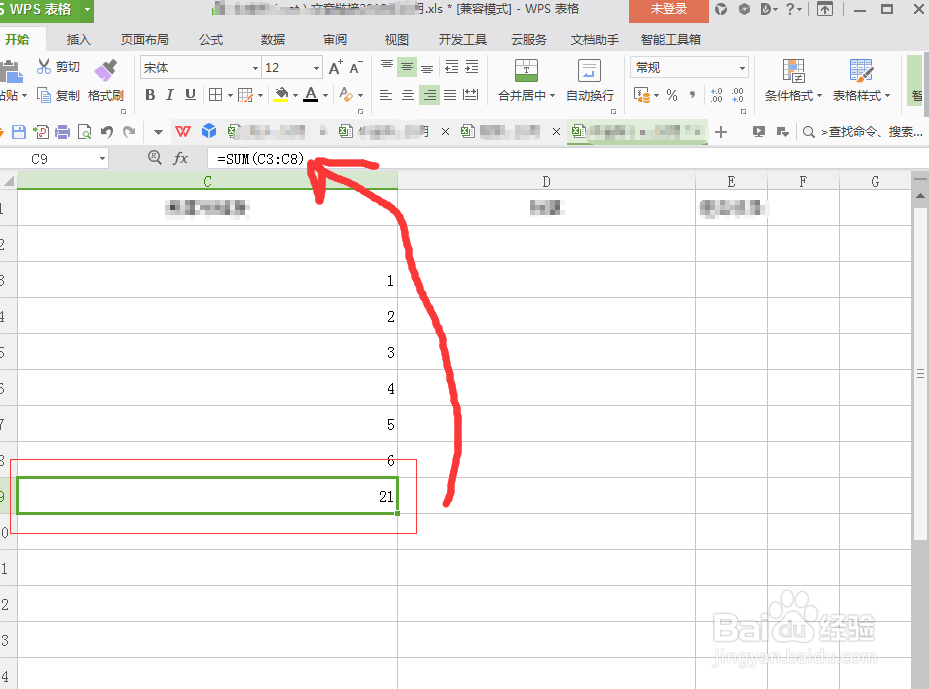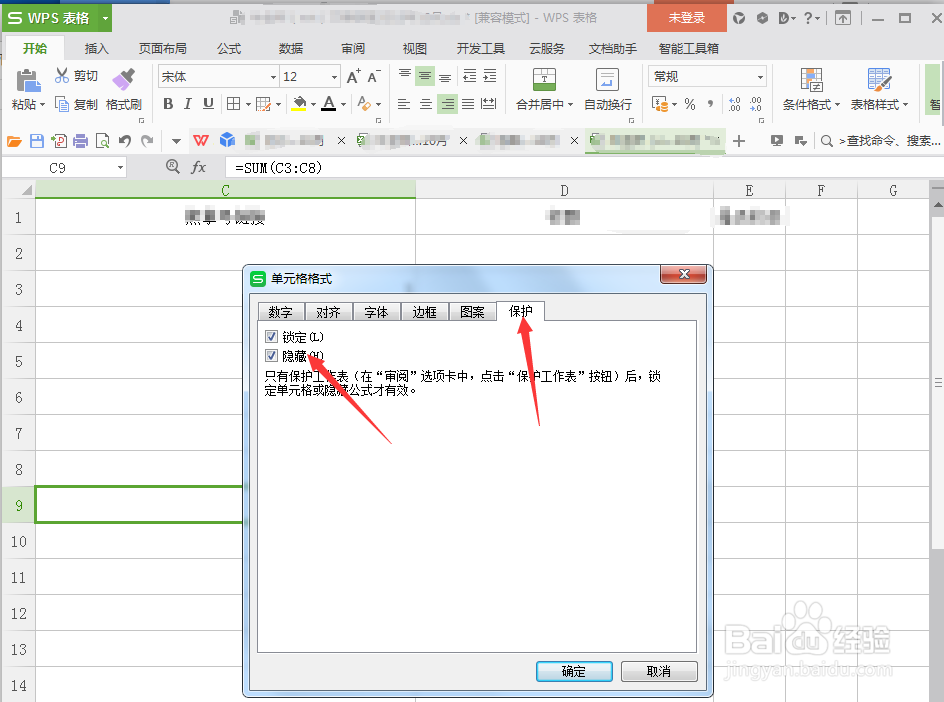1、首先让我们来看一下没有操作时的效果图(如下图所示),我们可以明显看到函数公式出来后会显示在上面一栏中:
2、接下来就开始进行隐藏函数公式操作了,首先全选整个工作表,然后鼠标右键选择设置单元格格式——保护,之后将里面锁定项取消勾选,如下图所示:
3、第二步还可以直接选择整个工作表,然后点击审阅下的锁定单元格,只要取消锁定单元格按钮就好,如下图所示:
4、其次,我们操作完以上内容之后,就可以用鼠标点击到你需要隐藏函数公式的单元格,然后右击操作选择保护,将锁定、隐藏选择勾选上就可以了,如下图所示:
5、最后,我们直接点到审阅这个选项下的保护工作表就可以了(如图所示),当然了大家也可以选择输入密码,之后点击确认就好,就会有以下如图所示的效果了